¡5 DÍAS LÍMITE!
Del 10 al 14 de Abril
Cursos SAP Business One al 50% de descuento
Días
Horas
Mins

El eLearning se está convirtiendo en la modalidad de formación del futuro. Aunque sigan existiendo cursos presenciales y, en determinadas ocasiones, se consulten libros y documentación en papel, la formación preferida por los alumnos para aprender nuevas competencias y desarrollar sus habilidades es el eLearning o formación online.
Debido al auge de la tecnología, cada vez se hace más uso de los dispositivos electrónicos y de plataformas como Moodle para dar formación a los alumnos y a los empleados.
La facilidad, comodidad y eficiencia que proporciona la formación online no la tiene la educación tradicional o presencial, de ahí que en el futuro la mayor parte de las empresas -por no decir todas- acabarán implementando el eLearning para impulsar su negocio.
Esta modalidad no solo da beneficios a los alumnos, sino también a los profesores y empresarios, a todo aquel que quiera ofrecer cursos online. Al disponer de herramientas y plataformas tan avanzadas y modernas, es muy sencillo crear contenidos de calidad y formar a personas en cualquier lugar y momento.
Un ejemplo es Moodle, como se mencionó anteriormente. Una plataforma LMS que posee una serie de características y funcionalidades únicas que la convierten en la herramienta líder para el aprendizaje online a nivel mundial.
En anteriores artículos, lo hemos visto, hemos podido comprobar cómo podemos realizar procesos complejos, como elaborar un curso, de una forma mucho más sencilla y rápida.
En esta ocasión, queremos hacer lo mismo pero explicando otro procedimiento que también es fundamental en cualquier curso o formación: la creación de un examen, cuestionario o test en Moodle.
Cuando tengamos creado nuestro curso en esta plataforma, lo primero que tendremos que hacer, es acceder al mismo:
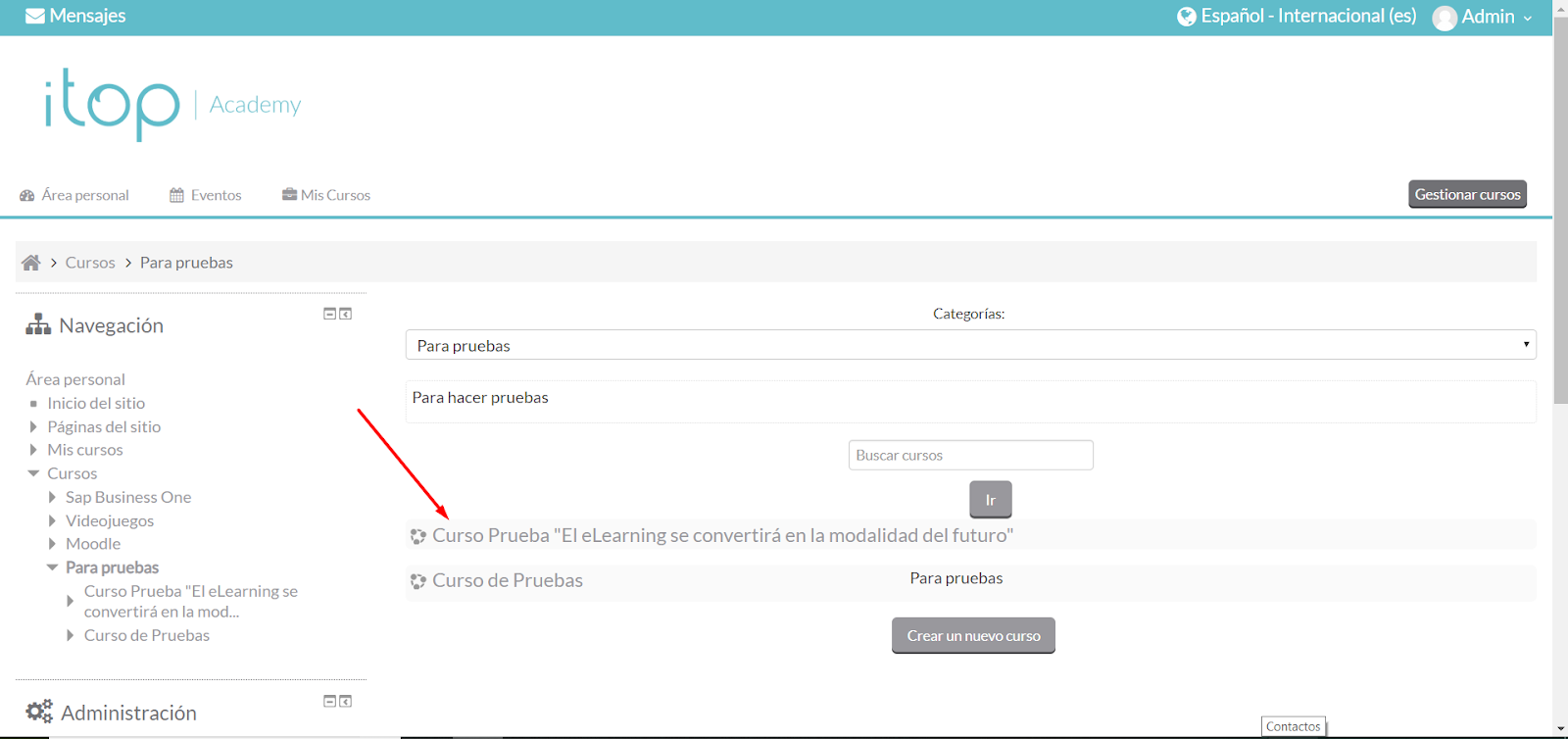

Una vez hayamos accedido al curso en el que queremos crear nuestro examen, tendremos que hacer clic en “Activar edición”, para poder editar el curso en cuestión.
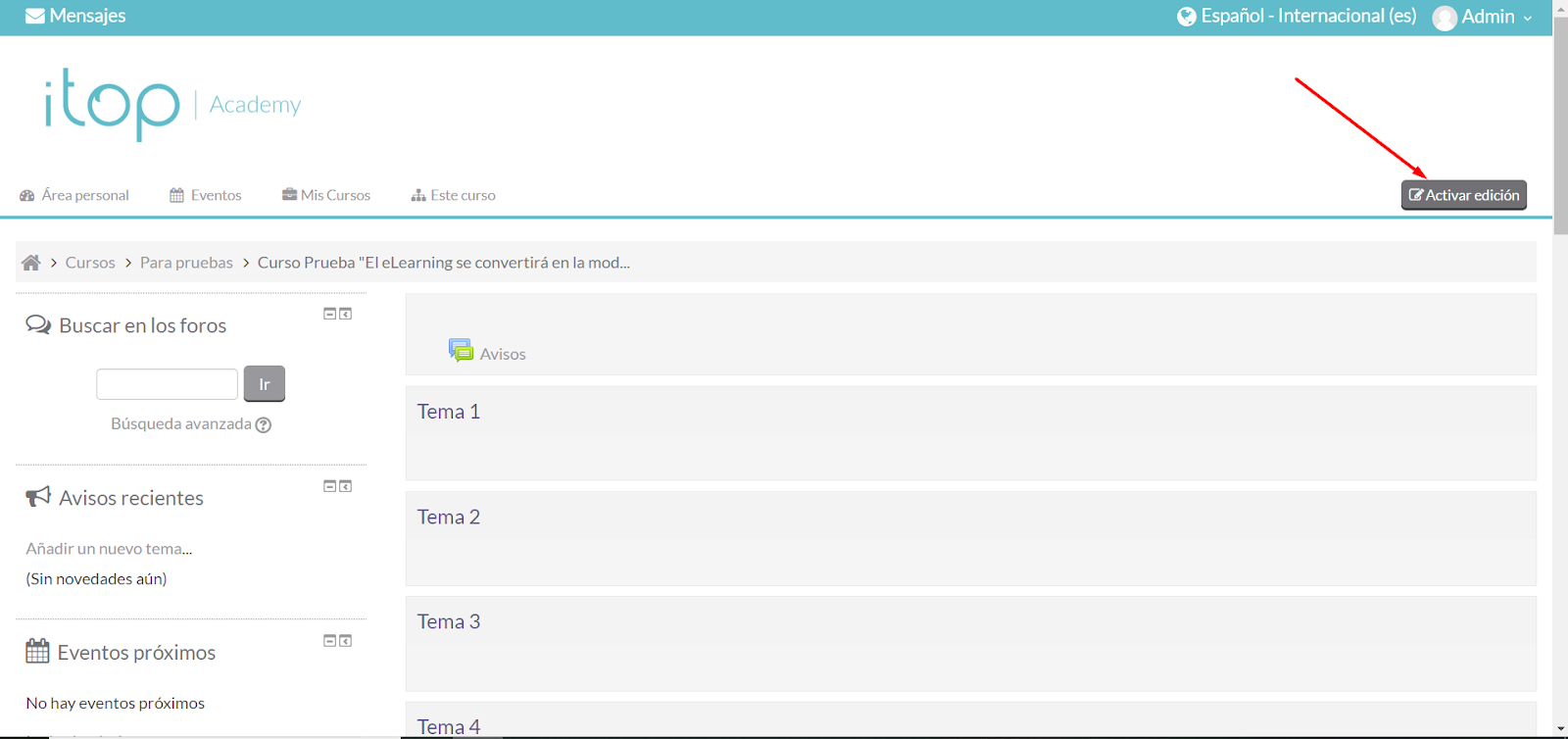
Cuando se haya activado la edición, seleccionaremos “Agregue una actividad o recurso” en el tema del curso que queremos que contenga dicho examen.
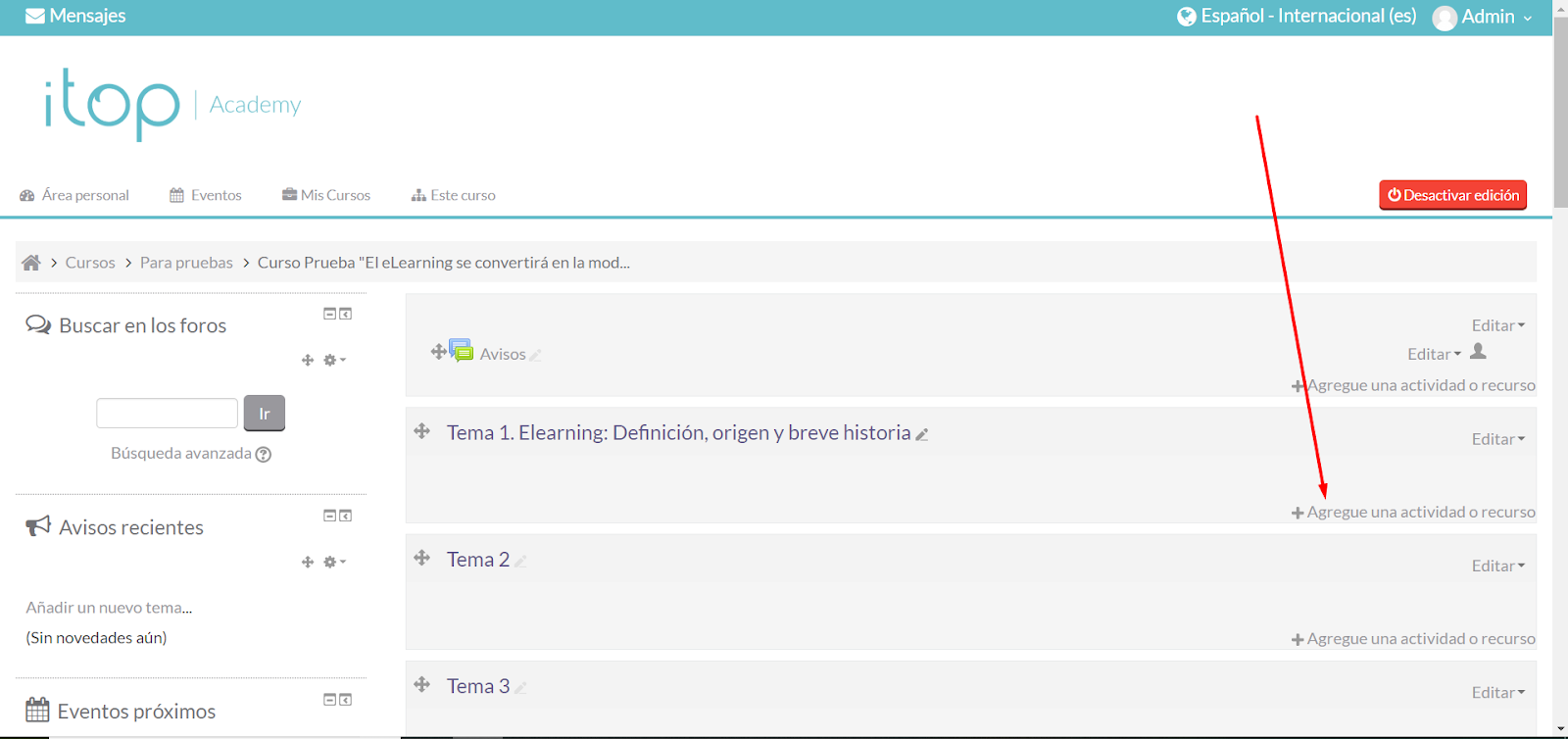
Aquí se nos abrirá una ventana con las diferentes actividades y recursos que podemos elaborar, desde una base de datos hasta una url:

Como en nuestro caso lo que queremos crear es un examen, escogeremos la opción “Cuestionario” y haremos clic en “Agregar”.
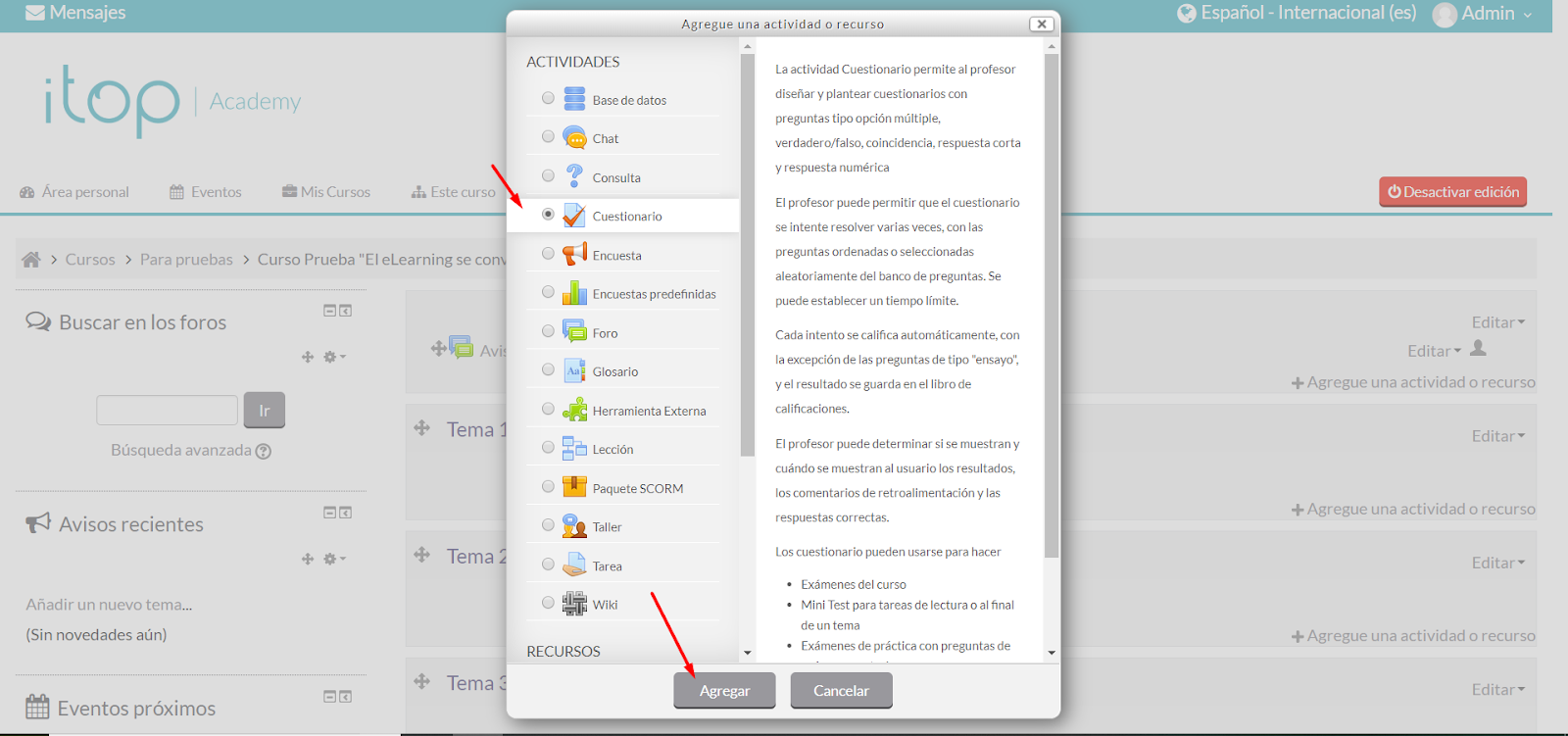
A continuación, se nos volverá a abrir otra ventana donde podremos editar el cuestionario:
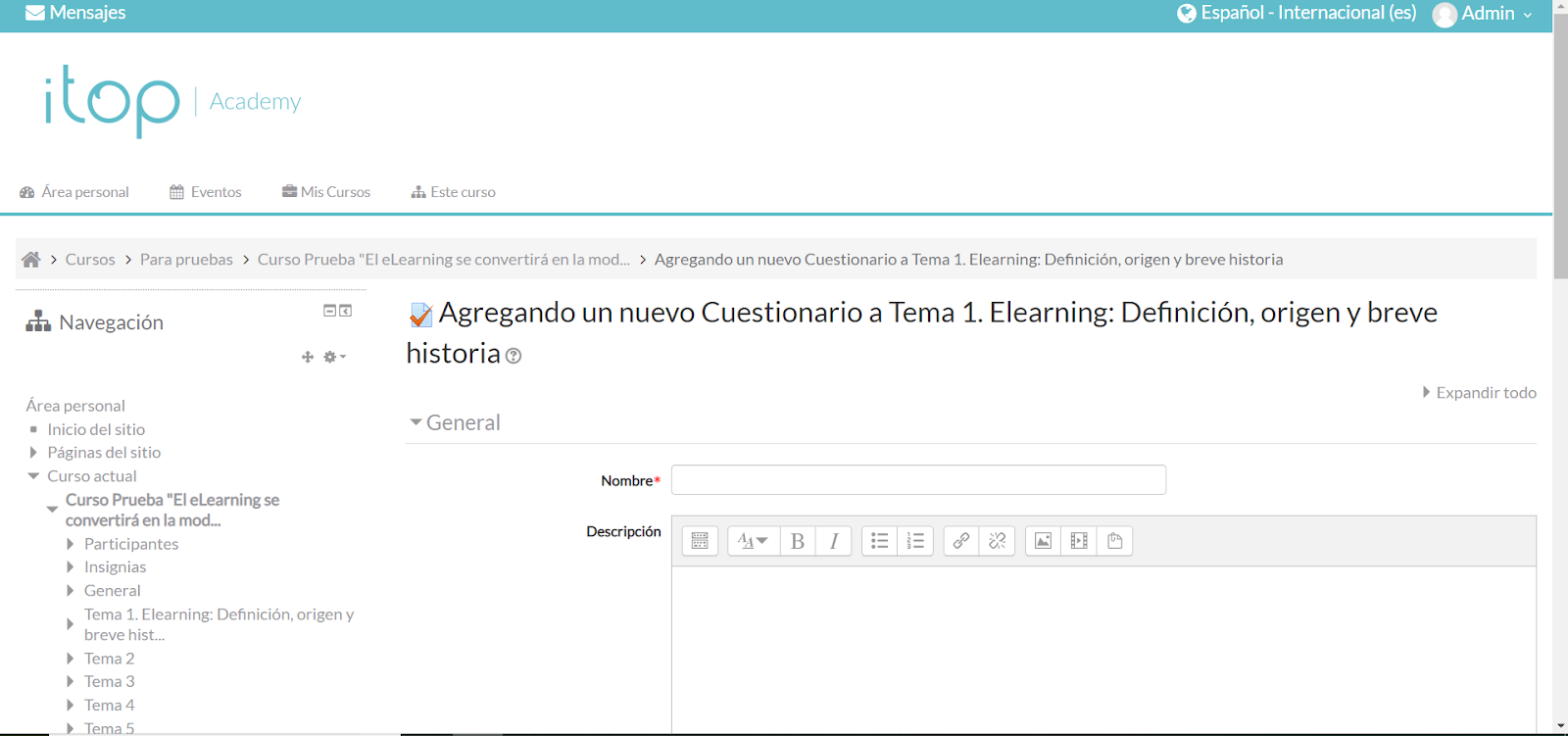
Aquí es donde configuraremos el cuestionario o examen: añadir el nombre del cuestionario, descripción del mismo, fecha de inicio y cierre de cuestionario, límite de tiempo de realización, la calificación, cuántas preguntas queremos que aparezca en cada página, la revisión…
Cuando hayamos terminado de configurarlo, seleccionaremos “Guardar cambios y mostrar” y nos aparecerá una ventana con el botón “Editar cuestionario”, al cual haremos clic y nos llevará a la página de edición del cuestionario:
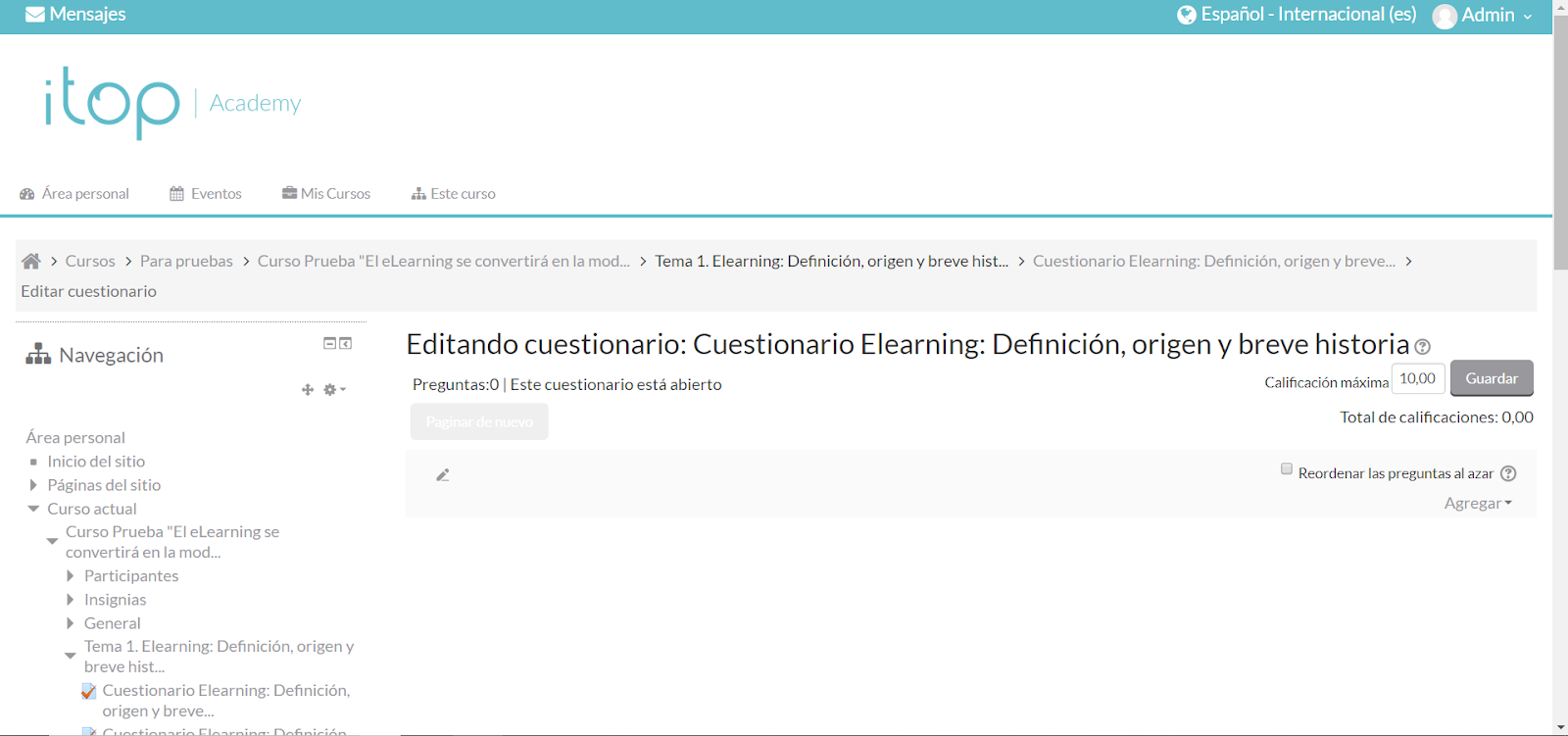
Seleccionamos el botón de “Agregar” para poder añadir las preguntas que deseamos que contenga el examen. Tendremos 3 opciones: una nueva pregunta, del banco de preguntas o una pregunta aleatoria. Nosotros seleccionaremos “una nueva pregunta”, y nos aparecerá la siguiente ventana que nos permitirá elegir el tipo de pregunta a agregar:
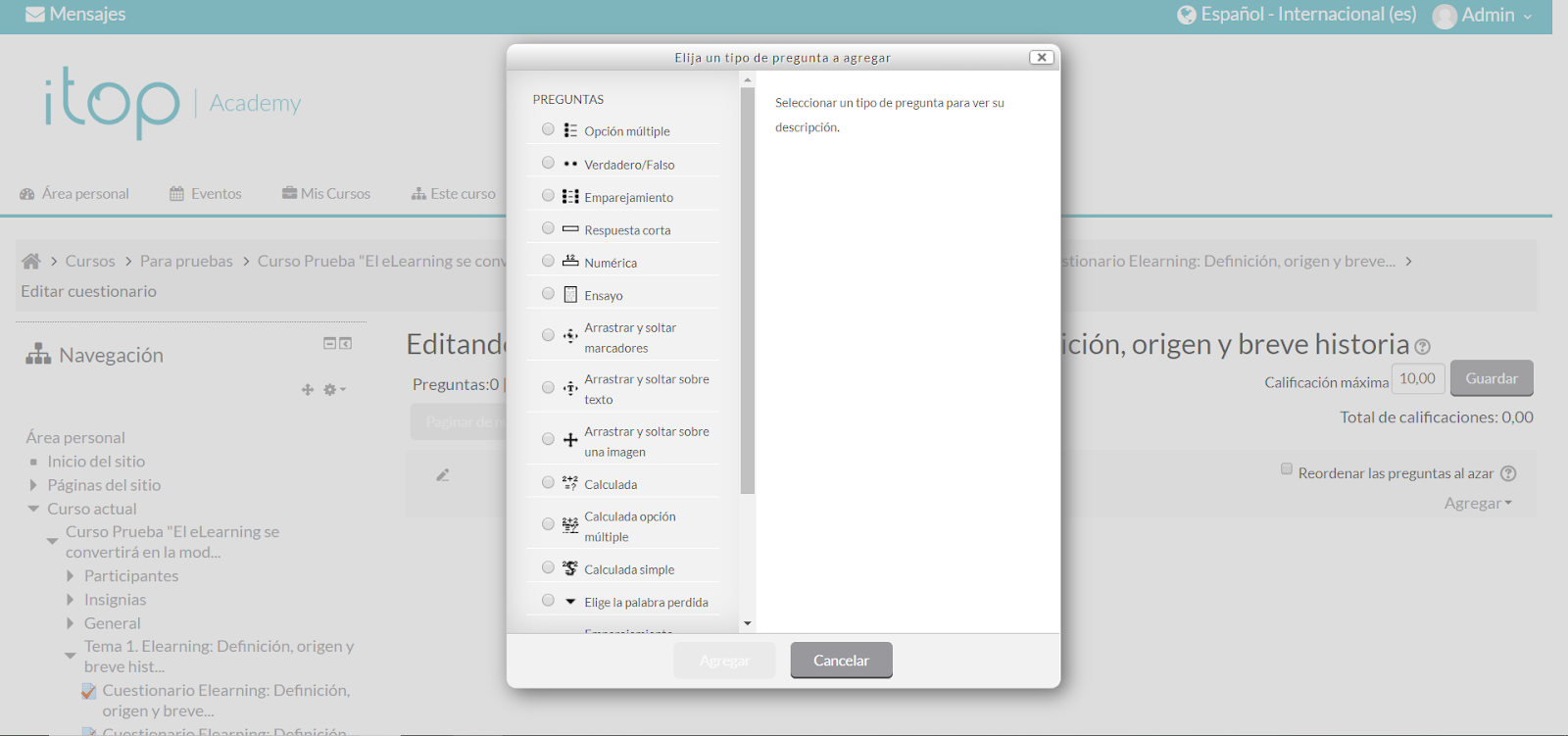
Dependiendo de cuál escojamos, tendremos que añadir ciertos campos u otros. Es decir, si por ejemplo escogemos “Opción múltiple”, nos obligará a rellenar campos como el nombre de la pregunta, el enunciado, la puntuación por defecto, las diferentes opciones y cuál es la verdadera, etcétera.
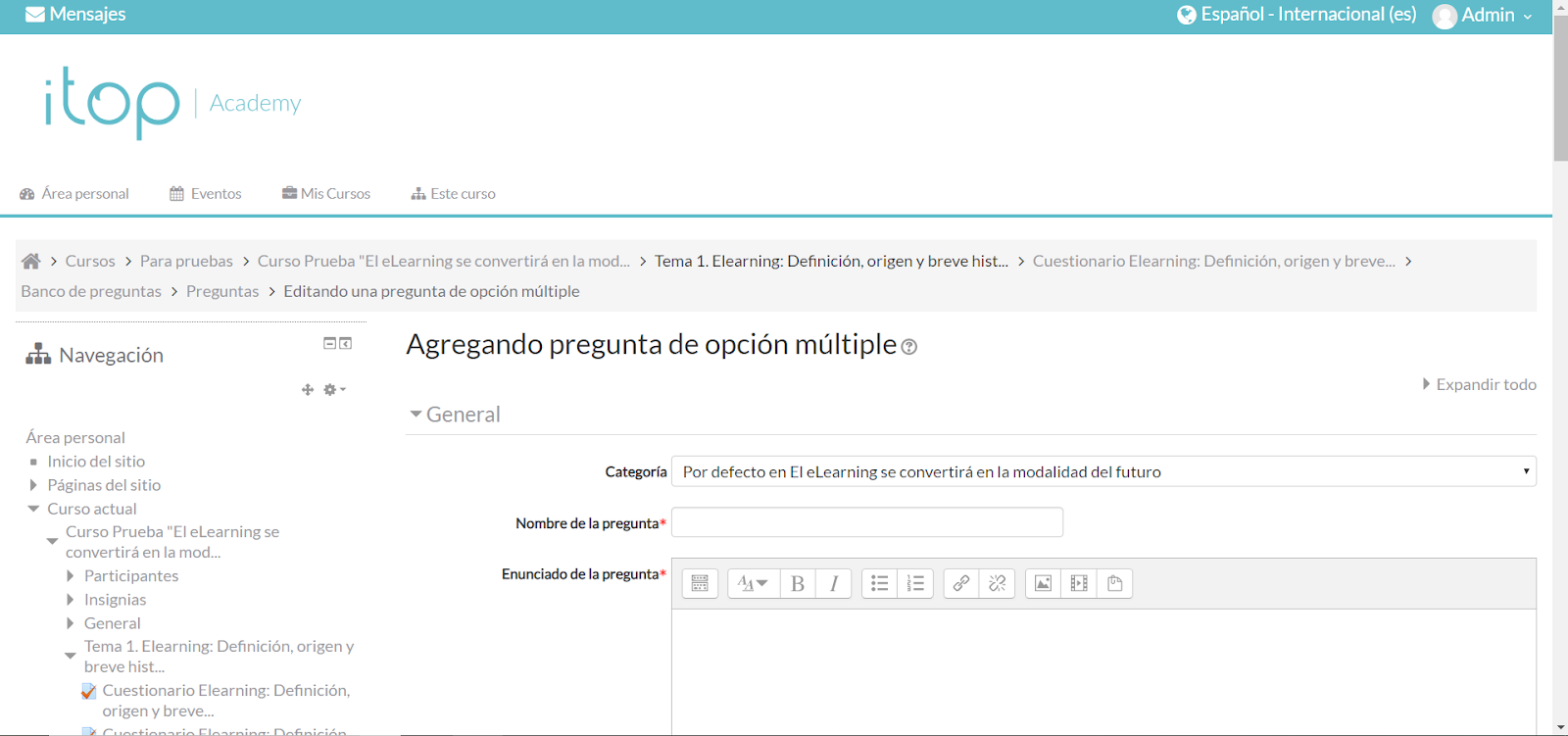
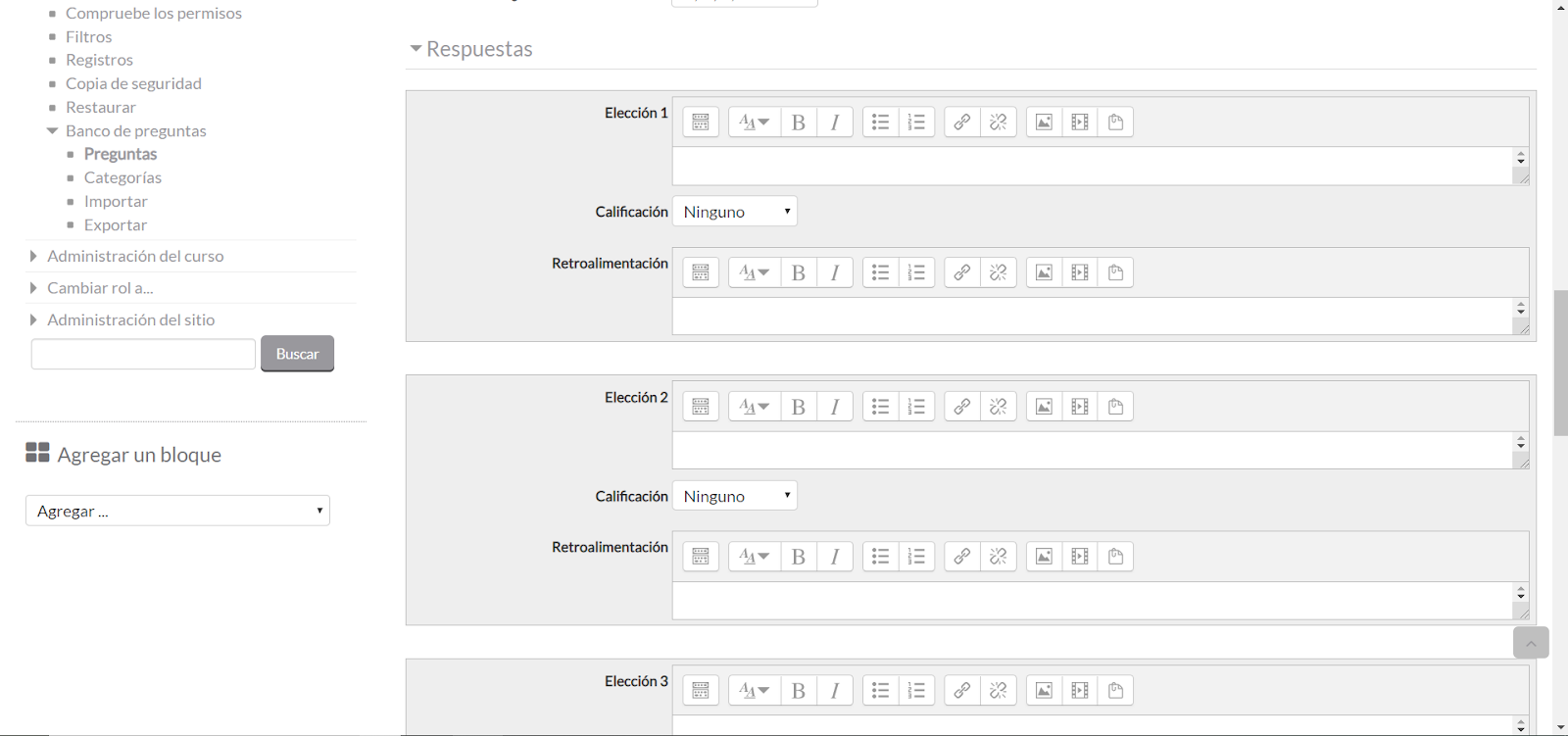
Una vez hayamos rellenado los campos necesarios, haremos clic en “Guardar cambios” y posteriormente en “Guardar” cuando hayamos verificado que se han añadido correctamente todas las preguntas.
Si queremos comprobar que el cuestionario se ha elaborado adecuadamente, tenemos la opción de “Intentar resolver el cuestionario ahora”:
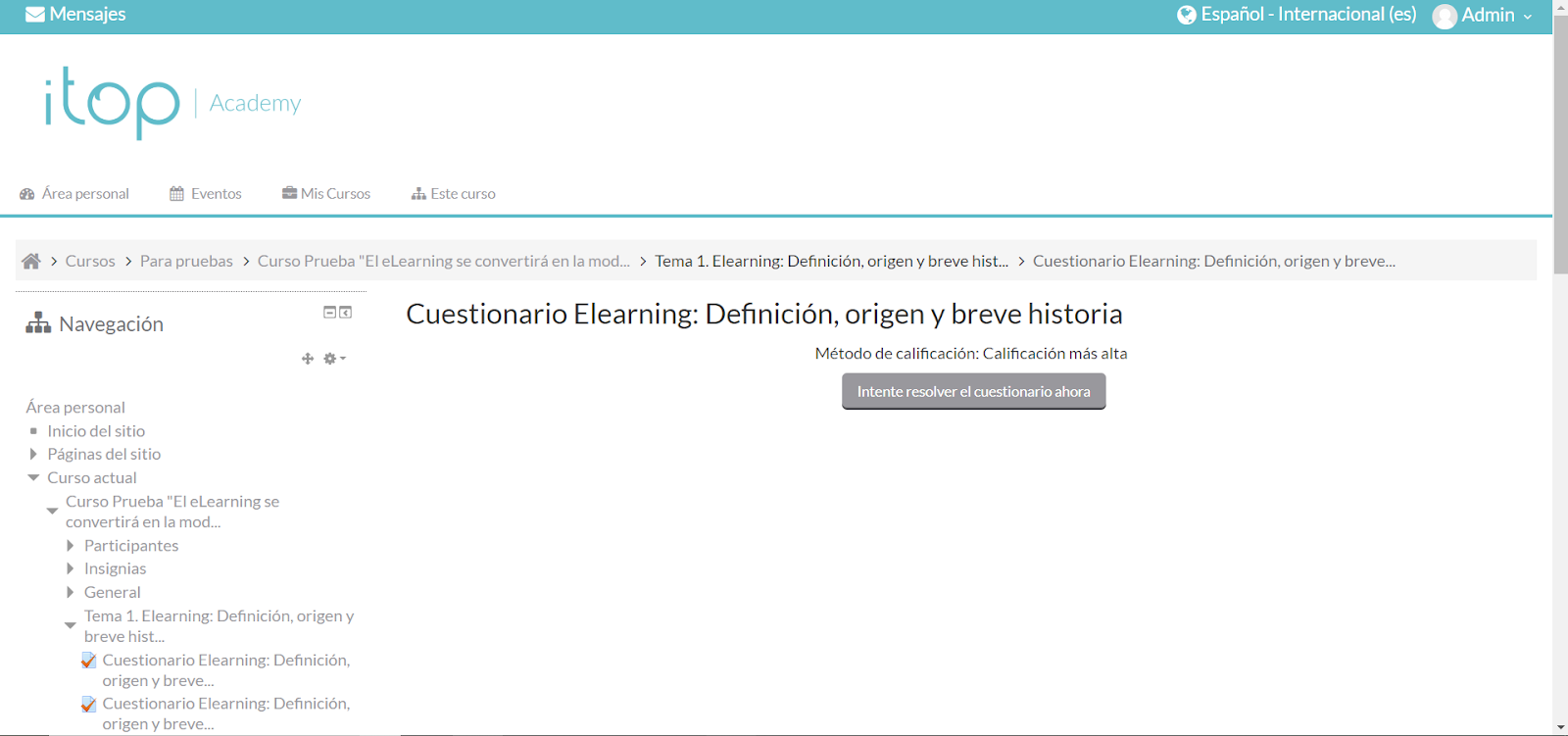
Y esto es todo. Ya hemos aprendido cómo crear un examen para un curso en Moodle, un proceso muy fácil de realizar. Para próximas ocasiones, aprenderemos a hacer otros procedimientos en esta plataforma. ¡Mantente atento/a!
Con nuestra newsletter recibirás guías, consejos de expertos y estrategias que impulsarán tu carrera y tus proyectos.
Del 10 al 14 de Abril
Cursos SAP Business One al 50% de descuento